強調表示してPDFにコメントして紙を節約する方法
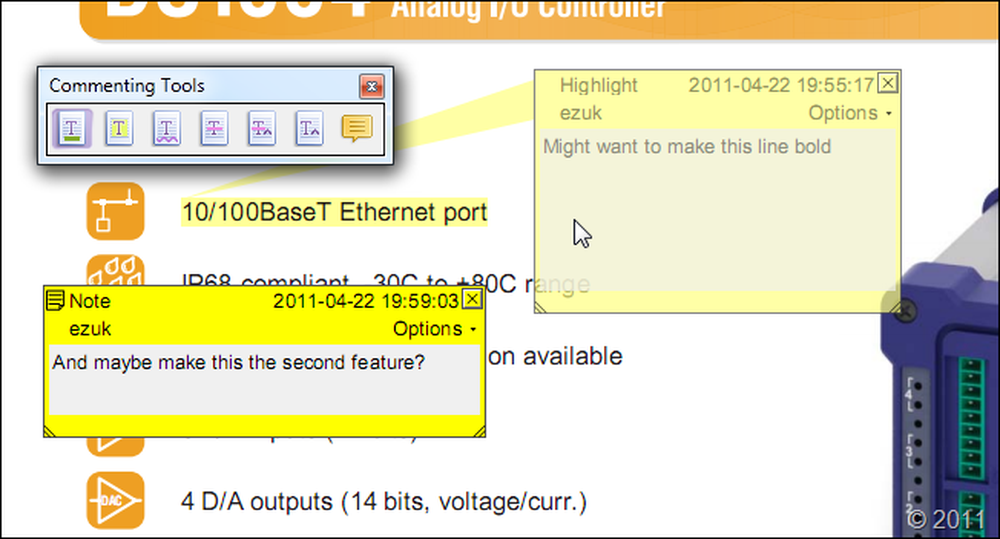
これはあまり知られていない事実です。透かしを入れずに、無料でPDFファイルに注釈を付けたり変更したりできるアプリケーションがあります。このようにして、プロセス中の紙を無駄にすることなく、文書をレビューしてコメントすることができます。.
更新:Foxitをインストールしません。彼らはあなたの日を台無しにするブラウザの拡張機能を乗っ取る検索をバンドルしています.
このクイックチュートリアルで使用するアプリケーションはFoxit Readerです。これは代替のPDFリーダーです(つまり、Adobe Readerの代替)。高速、軽量、そして無料です。そして私たちにとって最も重要なのは、それはあなたが文書に注釈を付けることができます.
手始めに、Foxit Readerをダウンロードしてインストールしてください。それからそれを使用して注釈を付けたいPDF文書を開きます。 Foxit J-Readerをインストールしても、それがシステム上でPDFファイルを開くためのデフォルトのアプリケーションにならない場合は、PDFを右クリックしてOpen Withの下のFoxit J-Readerを選択します。
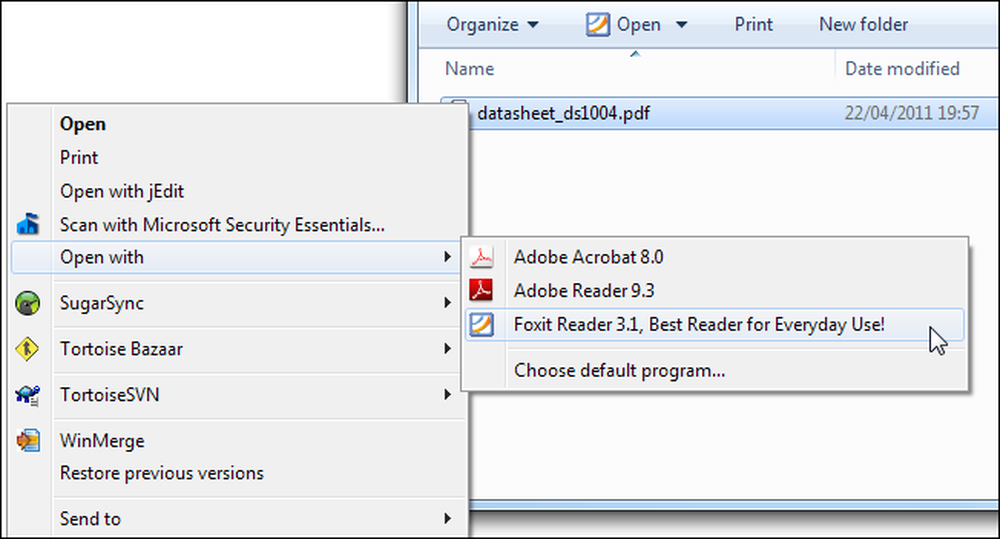
ファイルが開いたら、[表示]> [ツールバー]> [コメントツール]をクリックします。.
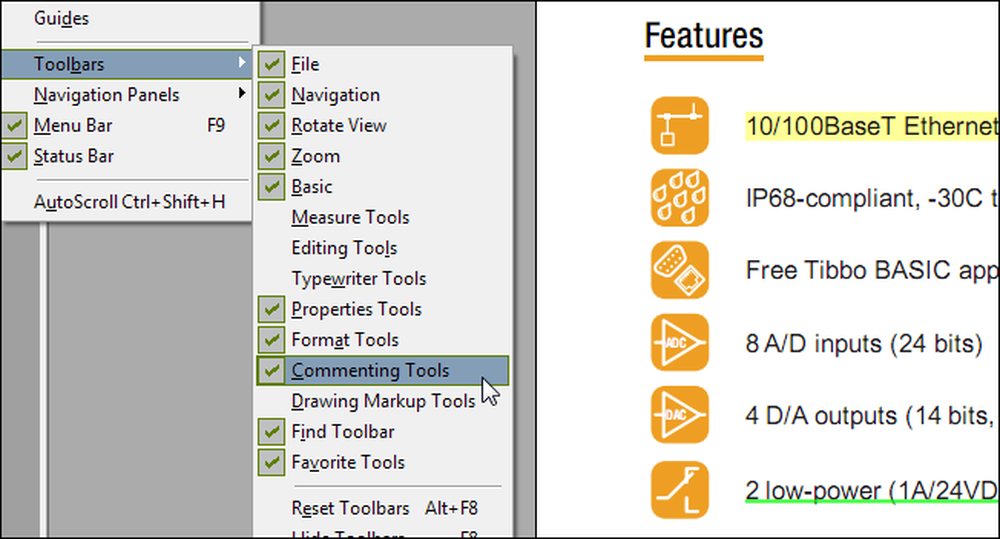
コメントツールバーを使用すると、7つの異なる方法でドキュメントに注釈を付けることができます。
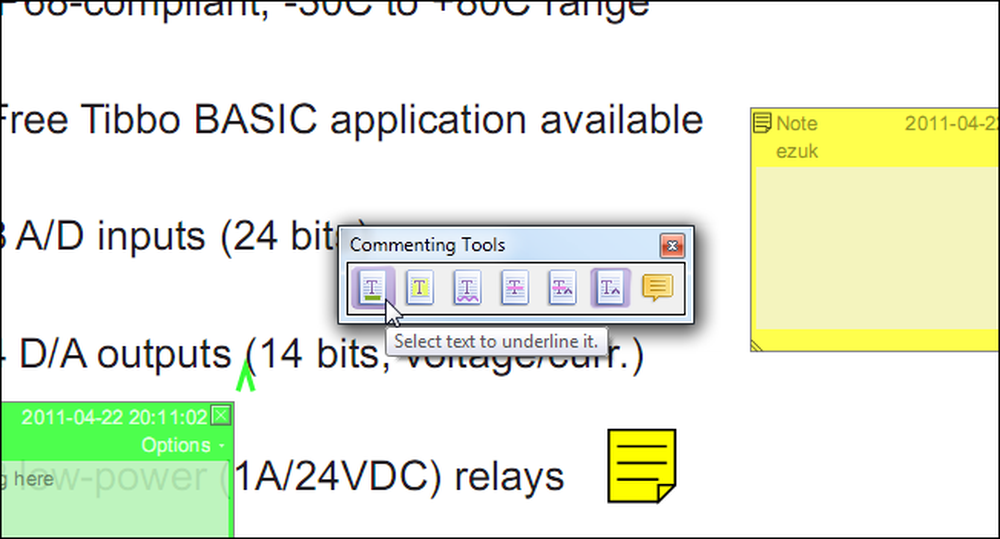
あなたは、単語に下線を引く、それらをハイライトする、(おそらくタイプミスを示すために)たわんだ線で下線を引く、テキストをクロスアウトする、あなたが変更したいテキストのための“置き換え”マークをつける.
また、そのようなマーク(下線、しわのついた線など)をダブルクリックして、長い説明を入力できるメモを開くこともできます。これはオプションなので、詳細な説明がなくても相手が通信しようとしていることを理解している場合は、省略することをお勧めします。.
各メモの[オプション]リンクをクリックすると、その状態を設定したり、チェックマークなどを付けてマークを付けることができます。 [プロパティを開く]をクリックして色を変更することもできます。.
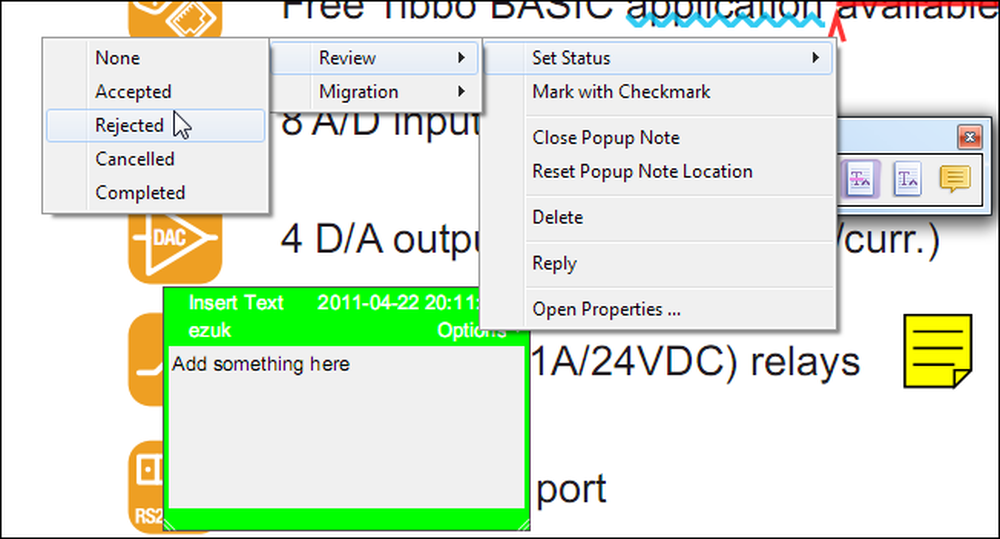
あなたが文書に書いたコメントはAdobe自身のReaderで読むことができます - 反対側はそれらを読むためにFoxit Readerがインストールされている必要はありません。 だろう 返信する場合は、Foxit ReaderまたはAdobe Reader Professionalが必要です。.




